- Windows 10/11 permiten compartir Internet por Wi‑Fi o Bluetooth y crear un hotspot al instante.
- La seguridad (WPA3/WPA2, firewall, buen cifrado y ubicación) es clave para una red estable.
- Existen alternativas: comandos netsh, apps de terceros y tethering desde el móvil.
- Un PC puede ser router dedicado con OPNsense, con límites por MAC y configuración del ISP.
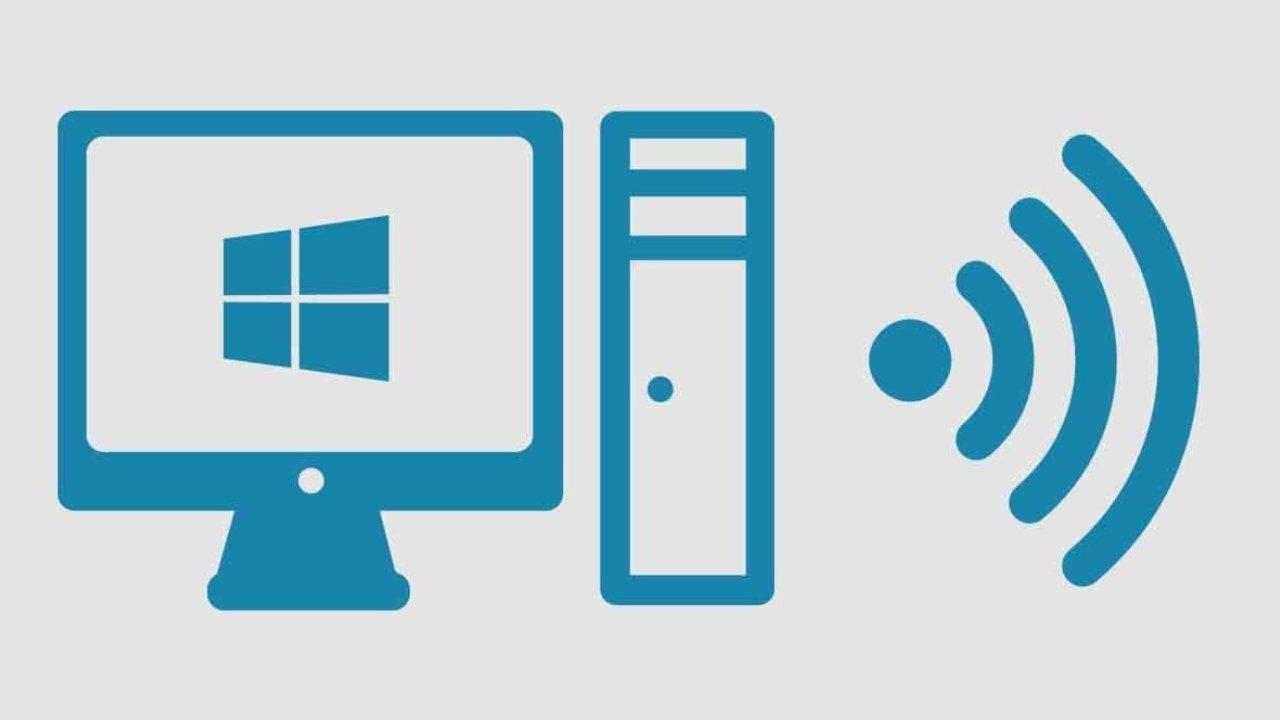
Si alguna vez has necesitado compartir Internet desde tu ordenador, te alegrará saber que Windows permite convertir el PC en un punto de acceso Wi‑Fi de forma nativa y en cuestión de segundos. Además, existen métodos avanzados y herramientas adicionales para cubrir cualquier caso de uso, desde algo puntual hasta montar un router dedicado en casa.
En esta guía te explico, con todo detalle y en español de España, todas las formas de usar tu PC con Windows como router: el atajo rápido en Windows 10/11, la configuración completa en Ajustes, el método clásico con comandos netsh, cómo crear un puente si tu entrada es Ethernet, recomendaciones de seguridad, apps de terceros útiles, alternativas con el móvil y, para los más exigentes, cómo aprovechar un PC como router profesional con OPNsense.
Activa la zona con cobertura inalámbrica móvil al instante
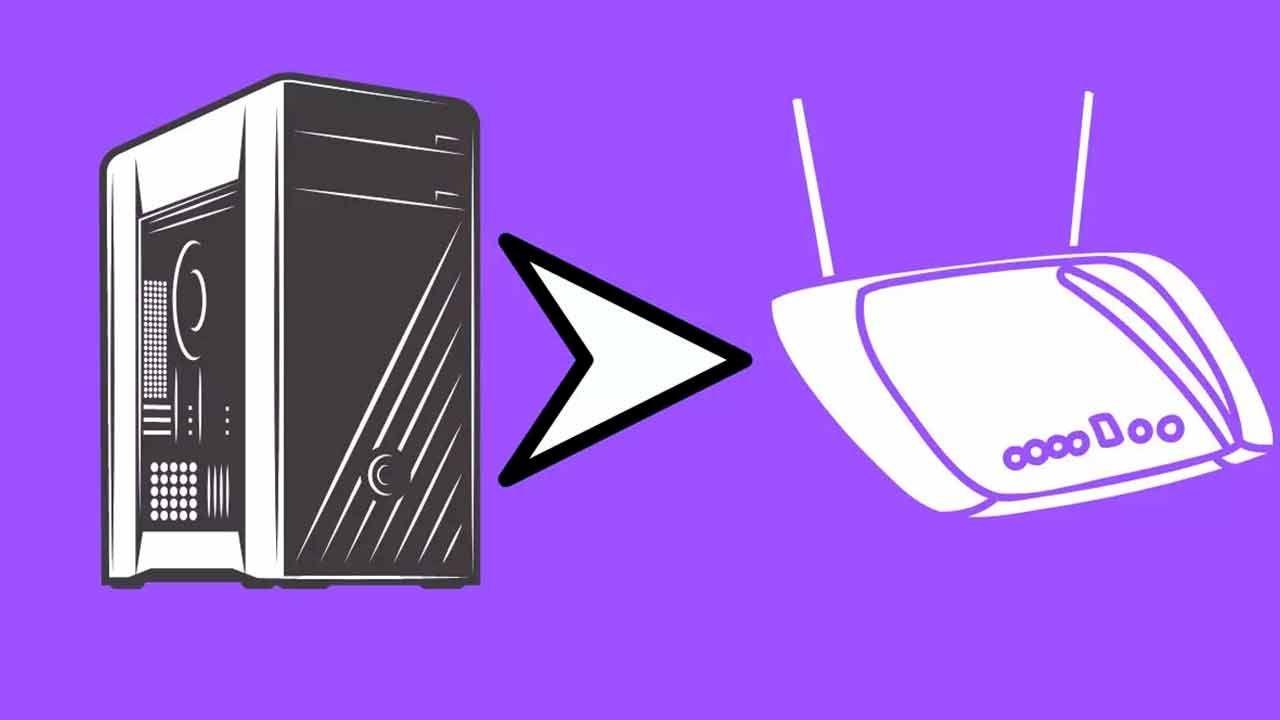
En Windows 10 y Windows 11 puedes usar la acción rápida de la barra de tareas para encender y apagar la Zona con cobertura inalámbrica móvil sin abrir ningún menú. Abre el clúster de configuración rápida de la barra de tareas y localiza la acción «Zona con cobertura inalámbrica móvil». Si no la ves, quizá esté en la segunda página de acciones (usa la flecha «Página siguiente»).
Cuando activas la opción, Windows crea y comparte una red Wi‑Fi con el nombre y la contraseña que tuvieses configurados por última vez. La tarjeta indica en el propio botón cuántos dispositivos están conectados. Para ajustar propiedades como nombre, contraseña o banda, haz clic derecho (o mantén pulsado) sobre la acción y elige «Ir a Configuración».
Para conectar otros equipos, ve en ese dispositivo a sus ajustes de Wi‑Fi, busca el SSID que has creado, introdúcelo con su contraseña o escanea el código QR que Windows muestra en la página de la Zona con cobertura. En segundos estarás navegando.
Compartir Internet en Windows 10 paso a paso
Si prefieres configurarlo desde la interfaz, Windows 10 lo pone muy fácil. Puedes abrir el Centro de actividades o pulsar en el icono de red de la barra de tareas y activar «Zona con cobertura» directamente. Para cambiar nombre, contraseña o banda, entra a Configuración > Red e Internet > Zona con cobertura inalámbrica móvil.
En esa pantalla decide si quieres compartir tu conexión por Wi‑Fi o por Bluetooth, y consulta el SSID y la contraseña generados. Si tocas «Editar» podrás personalizar el nombre, la clave (mínimo 8 caracteres) y la banda: cualquiera disponible, 2,4 GHz o 5 GHz. Guarda los cambios y el punto de acceso quedará listo.
Ten en cuenta que el sistema genera por defecto una contraseña segura; puedes verla o cambiarla en cualquier momento. Cuando todo esté configurado, conecta tus dispositivos buscando la red desde sus ajustes Wi‑Fi y escribiendo la clave que hayas elegido.
Un detalle útil es que también puedes llegar a esta configuración haciendo clic derecho sobre el icono de red de la barra de tareas y eligiendo «Ir a Configuración», o sobre el propio botón «Zona de cobertura» en el Centro de actividades.
Compartir Internet en Windows 11: ajustes recomendados

En Windows 11, abre Configuración y entra en Red e Internet > Zona con cobertura inalámbrica móvil. En «Compartir mi conexión a Internet desde» escoge la fuente: puede ser tu Wi‑Fi, Ethernet o datos móviles (si tu equipo tiene módem o tarjeta compatible).
En «Compartir» podrás seleccionar el medio: por Wi‑Fi (recomendado por velocidad) o Bluetooth. Despliega «Propiedades», pulsa «Editar» y cambia el nombre de red, contraseña y banda si lo ves conveniente. Guarda y activa la palanca superior «Zona con cobertura inalámbrica móvil».
Para conectar un móvil u otro ordenador, ve a sus ajustes de Wi‑Fi, elige el SSID que has definido y escribe la contraseña. Windows 11 también facilita la conexión con un código QR, muy cómodo en teléfonos.
Recuerda que, tanto en Windows 10 como en 11, puedes compartir cualquier tipo de conexión de entrada (Wi‑Fi, Ethernet o datos móviles), siempre que el hardware lo soporte y, si es móvil, tu plan de datos lo permita.
Crear un punto de acceso con comandos: netsh hostednetwork
El método tradicional por consola sigue siendo muy útil en ciertos escenarios. Primero conviene comprobar que tu adaptador Wi‑Fi admite redes hospedadas. Abre una ventana de comandos con permisos de administrador y revisa que «Red hospedada permitida» figure como «Sí». Si es así, puedes continuar.
Para crear la red, usa: netsh wlan set hostednetwork mode=allow ssid=TU_SSID key=TU_CONTRASEÑA. Sustituye por el nombre que desees (será el que verán los demás) y una clave WPA2 de al menos 8 caracteres. Estos datos se guardan para futuros usos.
Luego, levanta el punto de acceso con: netsh wlan start hostednetwork. Cuando quieras detenerlo, cambia «start» por «stop». Este método requiere que el PC tenga una conexión a Internet activa y, por supuesto, que el equipo permanezca encendido para mantener la red.
Nota: en hardware moderno algunos controladores deshabilitan hostednetwork en favor del modo «Mobile Hotspot» nativo; si no aparece como admitida, usa la opción de Zona con cobertura de Windows 10/11.
Compartir Wi‑Fi si tu entrada es Ethernet: crea un puente
Cuando el PC recibe Internet por cable y quieres compartirlo por Wi‑Fi, puedes crear un puente entre el adaptador Ethernet y el inalámbrico. Abre el Centro de redes y recursos compartidos y entra en «Cambiar configuración del adaptador».
Selecciona con Ctrl ambos adaptadores (Ethernet y Wi‑Fi), haz clic derecho y elige «Conexiones de puente». Tras unos segundos se generará el puente y podrás usar el proceso anterior (por comandos o la Zona con cobertura) para crear el punto de acceso inalámbrico.
Esta solución es práctica si buscas que los dispositivos de la red compartan la misma subred y encaminamiento. Si te resulta más sencillo, también puedes activar la Zona con cobertura móvil sin crear puente, pero el puente aporta flexibilidad en topologías concretas.
Seguridad y configuración inalámbrica: lo que no debes descuidar
La señal Wi‑Fi puede salir fuera de tu vivienda, así que es crucial aplicar buenas prácticas. Lo primero: cambia usuario y contraseña por defecto de tu router principal (si lo estás usando), así como el SSID por uno no identificable con tu operadora o domicilio.
Activa cifrado robusto. Siempre que tu hardware lo permita, usa WPA3 (o WPA2 si no hay alternativa). Evita WEP y configuraciones abiertas. En Windows, además, mantén el Firewall de Windows activo para proteger el equipo ante accesos no autorizados.
La ubicación física importa. Sitúa el punto de acceso en un lugar céntrico, elevado y lejos de obstáculos y metales. Las redes de 2,4 GHz sufren más interferencias con microondas y teléfonos inalámbricos antiguos; si puedes, usa la banda de 5 GHz para mejorar estabilidad y velocidad.
Si tu router y Windows soportan WPS, puedes iniciar un asistente para crear una nueva red o conectarte con PIN/botón. Desde Panel de control > Red e Internet > Centro de redes y recursos compartidos, elige «Configurar una nueva conexión o red» y deja que el asistente aplique WPA2/WPA3 automáticamente.
No olvides documentar lo esencial: anota la clave de seguridad y guárdala en un lugar seguro. Un repaso final a las propiedades de la Zona con cobertura móvil te ayudará a evitar contraseñas débiles o bandas saturadas.
Aplicaciones de terceros: cuándo usarlas y cuáles elegir
El sistema de Windows suele bastar, pero hay casos (control avanzado, métricas, repetir señal) en los que una app de terceros puede venirte de perlas. Entre las más conocidas destaca Connectify, muy intuitiva y con versión gratuita suficiente para lo básico.
Connectify ofrece ediciones PRO y MAX de pago para funciones extra, como compartir redes móviles y actuar como repetidor Wi‑Fi. Si necesitas amplificar cobertura o gestionar más fino, puede compensarte su coste. Evita, en cambio, herramientas descontinuadas.
Por ejemplo, Baidu Hotspot y Virtual Router Plus dejaron de estar disponibles. Si las ves referenciadas en guías antiguas, mejor recurre a alternativas vigentes. OSToto Hotspot (antes 160WiFi) ofrece lista negra de IPs y cifrado WPA2-PSK.
MyPublicWiFi es otra opción sólida y gratuita, con bloqueo de IPs, registro de páginas visitadas y modo repetidor. También puedes probar mHotspot, que permite conectar hasta 10 dispositivos, compartir 3G/4G y cuenta con WPA2-PSK para asegurar la red.
Compartir Internet desde el móvil: Android y iPhone
Si no quieres usar el PC y necesitas una solución de bolsillo, tu smartphone puede actuar como punto de acceso Wi‑Fi (tethering). En Android, entra en Ajustes y busca “Compartir Internet y zona Wi‑Fi” o similar, activa la opción y configura nombre, seguridad, contraseña y banda (2,4 o 5 GHz si tu móvil es doble banda).
En iPhone, ve a Ajustes > Datos móviles > Punto de acceso personal, activa «Permitir a otros conectarse» y usa la contraseña que iOS te muestre o personalices. Ten en cuenta que en iPhone solo se comparte la conexión de datos móviles, no la Wi‑Fi a la que esté conectado.
Si tu tarifa de datos no es ilimitada, recuerda que al compartir el consumo puede dispararse. Valora limitar descargas y streaming en los equipos conectados para evitar sorpresas.
Ventajas de usar tu PC como router
Frente a redes públicas, usar tu propio equipo te da más seguridad. Evitas exponer datos en Wi‑Fi de cafeterías o aeropuertos, donde es habitual encontrar interceptaciones o suplantaciones que comprometen credenciales.
También te aporta privacidad adicional: puedes no revelar la contraseña de tu Wi‑Fi principal generando un SSID temporal desde el PC, con clave distinta y desechable. Ideal cuando recibes visitas y no quieres tocar la red del router.
Además, suele ser más estable y fiable que redes saturadas. Controlas cuántos dispositivos se conectan, puedes cambiar de banda y ajustas la contraseña al vuelo. Esto se traduce en menos cortes y mejor experiencia de navegación.
En cuanto a velocidad, al evitar compartir con decenas de usuarios desconocidos, la calidad de la conexión mejora notablemente. Si notas lentitud, cambia de banda o canal, y revisa interferencias en el entorno.
Montar un PC como router dedicado con OPNsense
Si buscas el máximo control, puedes transformar un ordenador en un router completo. Para ello conviene una torre con varios puertos PCI Express libres (PCIe 3.0 es suficiente). Evita mini PC y portátiles si no disponen de la interfaz o de ranuras adecuadas.
Para conectarte a fibra, puedes instalar una tarjeta con puerto SFP capaz de manejar hasta 10 Gbps. Como ejemplo, hay modelos PCIe x4 asequibles de marcas como ASUS, suficientes para hogares y pequeñas oficinas con enlaces de alta velocidad.
Necesitarás también puertos Ethernet para los equipos cableados. Elige tarjetas que soporten Gigabit (o multigigabit) reales y con offloading para descargar al procesador el manejo de paquetes. Recuerda: un puerto por dispositivo que conectes físicamente.
En cuanto a requisitos del PC: con un CPU de doble núcleo (un i3 o inferior) y 4 GB de RAM vas sobrado para un uso doméstico; añade un SSD SATA pequeño para el sistema. Prioriza bajo consumo (TDP) porque el equipo suele estar 24/7.
Para Wi‑Fi, lo más práctico es conectar un punto de acceso dedicado a uno de los puertos LAN del router‑PC. El soporte de drivers en sistemas basados en FreeBSD puede ser limitado, y un AP profesional te dará más rendimiento y cobertura.
Como sistema operativo, la recomendación es OPNsense (derivado de FreeBSD). Descarga la imagen adecuada (la opción «VGA» facilita la gestión local), prepara un USB en FAT32 con una herramienta como Rufus, pon el arranque USB primero en BIOS y desactiva Secure Boot si interfiere.
Durante la instalación, conecta un monitor y, si es posible, un cable por puerto para identificar la numeración de interfaces (verás en pantalla cuáles están activas). Al iniciar el modo live, autenticación de instalación típica: usuario «installer» y contraseña «opnsense» (en algunas guías verás «opensense»).
El asistente te pedirá disposición de teclado, disco de destino y una contraseña para root. Al acabar, retira el USB para evitar reinstalar y reinicia. OPNsense intentará auto‑configurarse con los datos de tu ISP, cuando es posible.
Con el sistema en marcha, desde cualquier PC en la red entra a http://192.168.1.1, inicia sesión como «root» con la clave que elegiste y ajusta WAN/LAN, DHCP, NAT, reglas del cortafuegos, QoS y todo lo que necesites. Ten a mano las credenciales que te proporcione tu operadora.
Importante: algunos operadores atan la conexión a la MAC del router original. Si es tu caso, tendrás que pedir el alta de la nueva MAC o clonar la del router del ISP en OPNsense. Este proceso puede ser técnico y no siempre es viable si la operadora no colabora.
Si la detección automática no funciona, toca configurar la WAN manualmente (PPPoE, VLANs, IP fija, etc.). A veces los ISPs no facilitan todos los parámetros, lo que complica el proceso. Aun así, cuando está todo afinado, el resultado en estabilidad, control y rendimiento merece la pena.
Consejos de colocación y buenas prácticas en tu red Wi‑Fi
Coloca tu router o punto de acceso en el centro de la vivienda, elevado y lejos de paredes y objetos metálicos. Cuantos menos obstáculos, mejor cobertura y menos zonas muertas tendrás.
Reduce interferencias de 2,4 GHz evitando microondas y teléfonos inalámbricos antiguos, o sustitúyelos por modelos de 5,8 GHz que no causen solapamiento. Cambiar de canal y priorizar la banda de 5 GHz también ayuda mucho.
Si vas a crear una red desde cero con el asistente de Windows (Panel de control > Centro de redes), elige siempre WPA2/WPA3 y una frase de contraseña larga. Olvida WEP y claves triviales que alguien pueda adivinar en minutos.
Solución de problemas de conexión en equipos antiguos (servicios de Windows)
En versiones antiguas de Windows, si no ves redes o la conexión permanece en «Adquiriendo dirección IP», verifica servicios. Abre «Mi PC» > clic derecho > «Administrar» > Servicios y Aplicaciones > Servicios.
Localiza el servicio relacionado con la configuración inalámbrica (por ejemplo, «Configuración inalámbrica rápida»), pon el tipo de inicio en «Automático» y arráncalo. Luego, en Panel de control > Conexiones de red, entra en las propiedades de tu conexión inalámbrica, pestaña «Redes inalámbricas», y marca «Usar Windows para configurar mi red inalámbrica».
Tras esto, en «Ver redes inalámbricas disponibles», pulsa «Actualizar lista», selecciona tu SSID y conecta con su clave. Si la conexión es limitada o nula, asegúrate de que el servidor DHCP del router o del punto de acceso está habilitado.
Temas relacionados
Si vas a montar o reforzar tu red en casa, repasa cómo conectar tus dispositivos a una red Wi‑Fi de forma segura, el uso de cortafuegos y las opciones de cifrado disponibles en tus equipos y router.
Con todo lo anterior, ya tienes un abanico completo: desde el «clic y listo» de Windows 10/11 hasta el despliegue avanzado con OPNsense, pasando por comandos, puentes, apps y buenas prácticas. Elige el método que mejor se adapte a tu escenario y prioriza siempre seguridad, estabilidad y consumo responsable de datos.
Redactor apasionado del mundo de los bytes y la tecnología en general. Me encanta compartir mis conocimientos a través de la escritura, y eso es lo que haré en este blog, mostrarte todo lo más interesante sobre gadgets, software, hardware, tendencias tecnológicas, y más. Mi objetivo es ayudarte a navegar por el mundo digital de forma sencilla y entretenida.